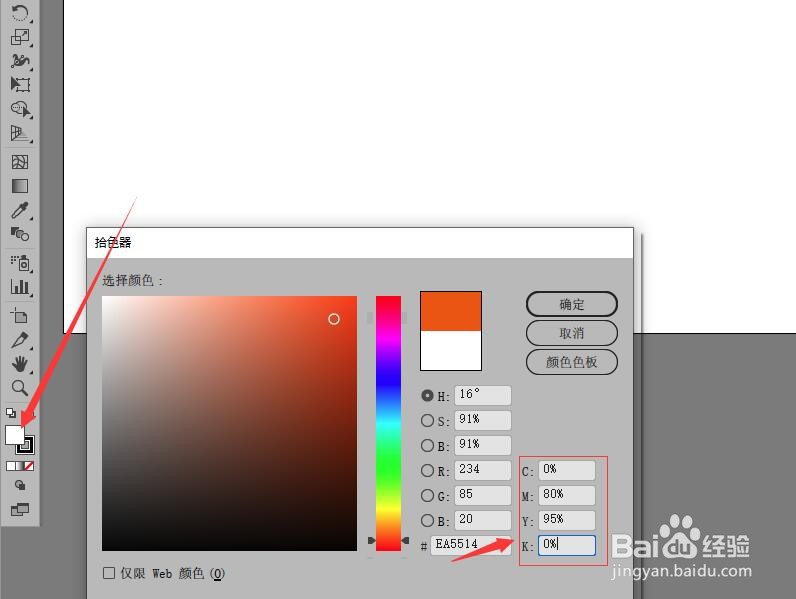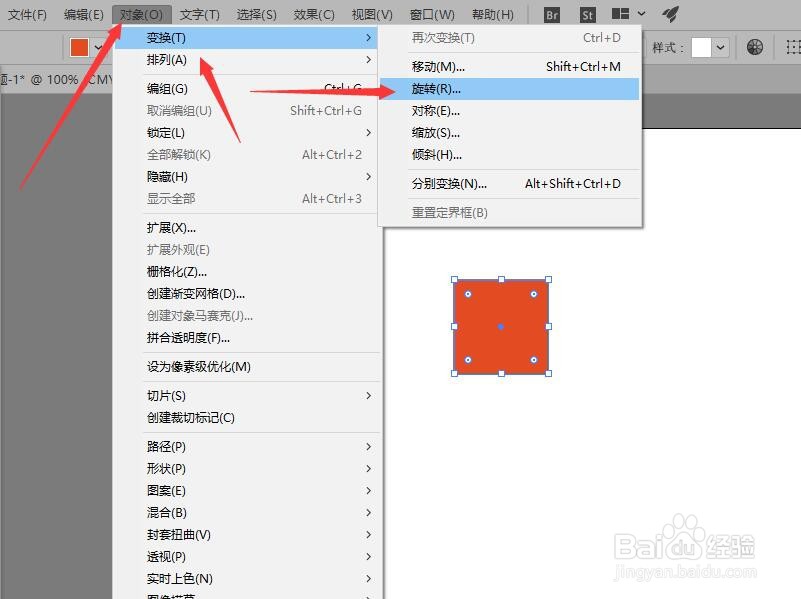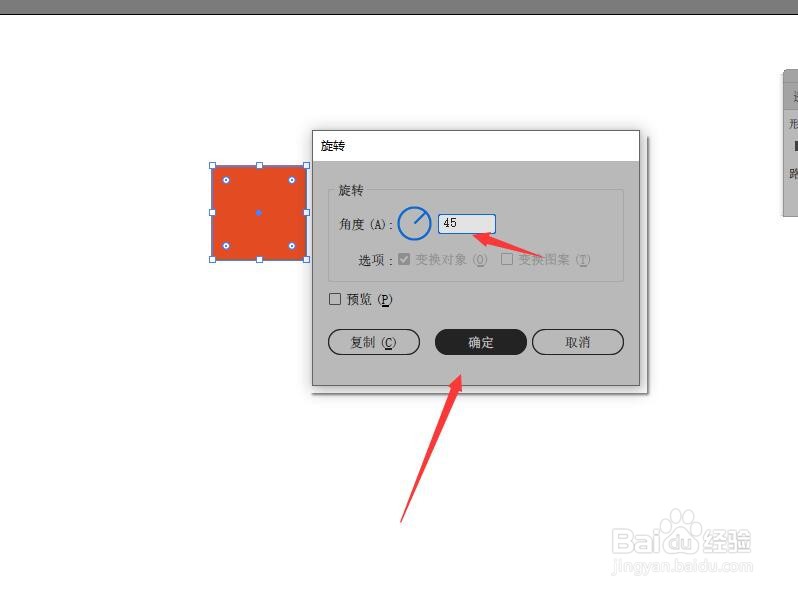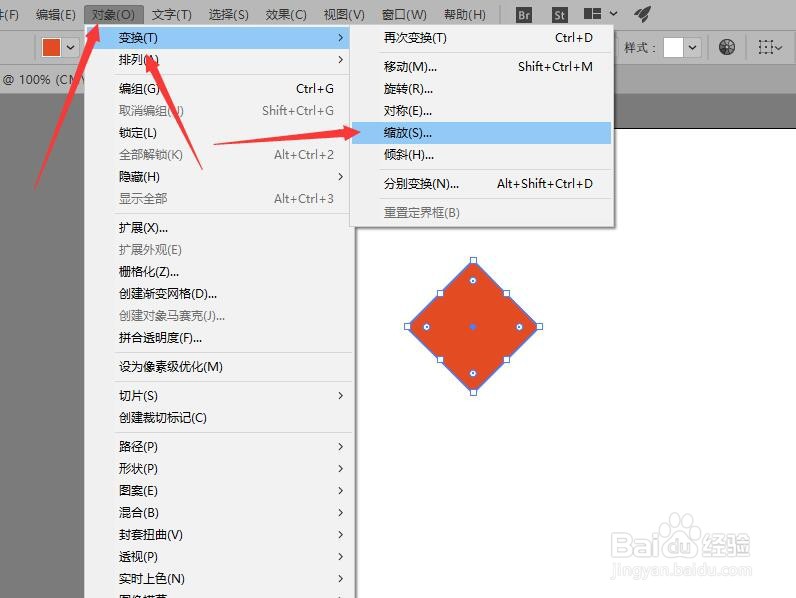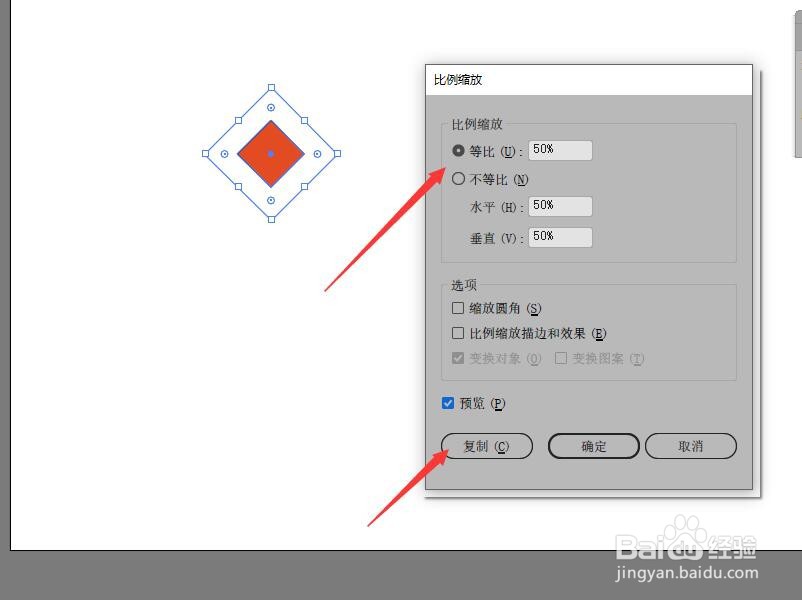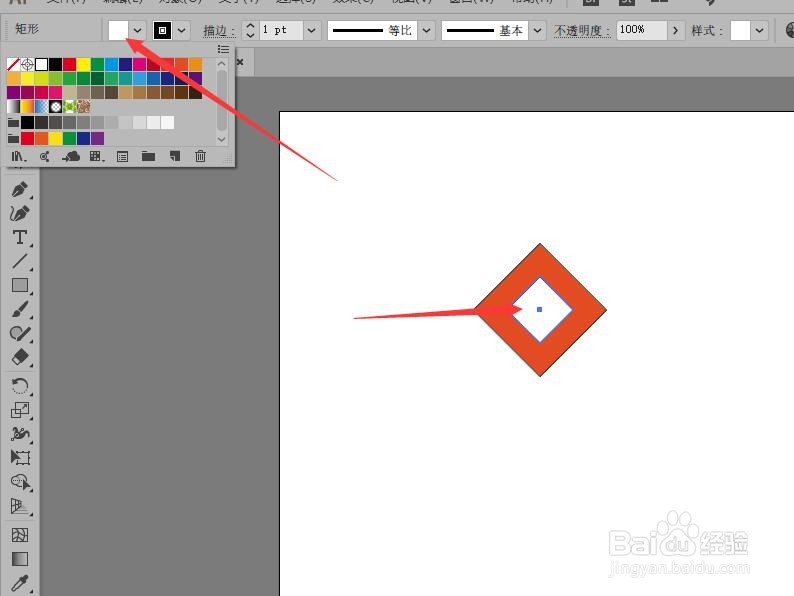illustrator设计鲜品屋标志的基本图形
1、执行【文件】【新建】命令,在弹出的新建文件对话框中建立一个横向的a4文件,单击【创建】按钮。
2、选择【矩形工具】,按住Shift键拖拽鼠标绘制一个正方形。
3、双击工具箱中的【填色】按钮,在弹出的拾色器对话框中设置颜色参数(C:0,M:80,Y:95,K:0)。
4、单击【确定】按钮,将图形的颜色设置为橘红色。执行【对象】【变换】【旋转】命令,打开旋转对话框。
5、在弹出的旋转对话框中设置角度选项参数为45度。单击【确定】按钮。
6、执行【对象】【变换】【缩放】命令。
7、在弹出的‘比例缩放’对话框中设置‘等比缩放50%’,单击【复制】按钮,缩小并复制出图形。
8、将缩小并复制出的图形填充为白色。后续请看‘illustrator设计鲜品屋标志’。
声明:本网站引用、摘录或转载内容仅供网站访问者交流或参考,不代表本站立场,如存在版权或非法内容,请联系站长删除,联系邮箱:site.kefu@qq.com。
阅读量:45
阅读量:90
阅读量:93
阅读量:39
阅读量:91